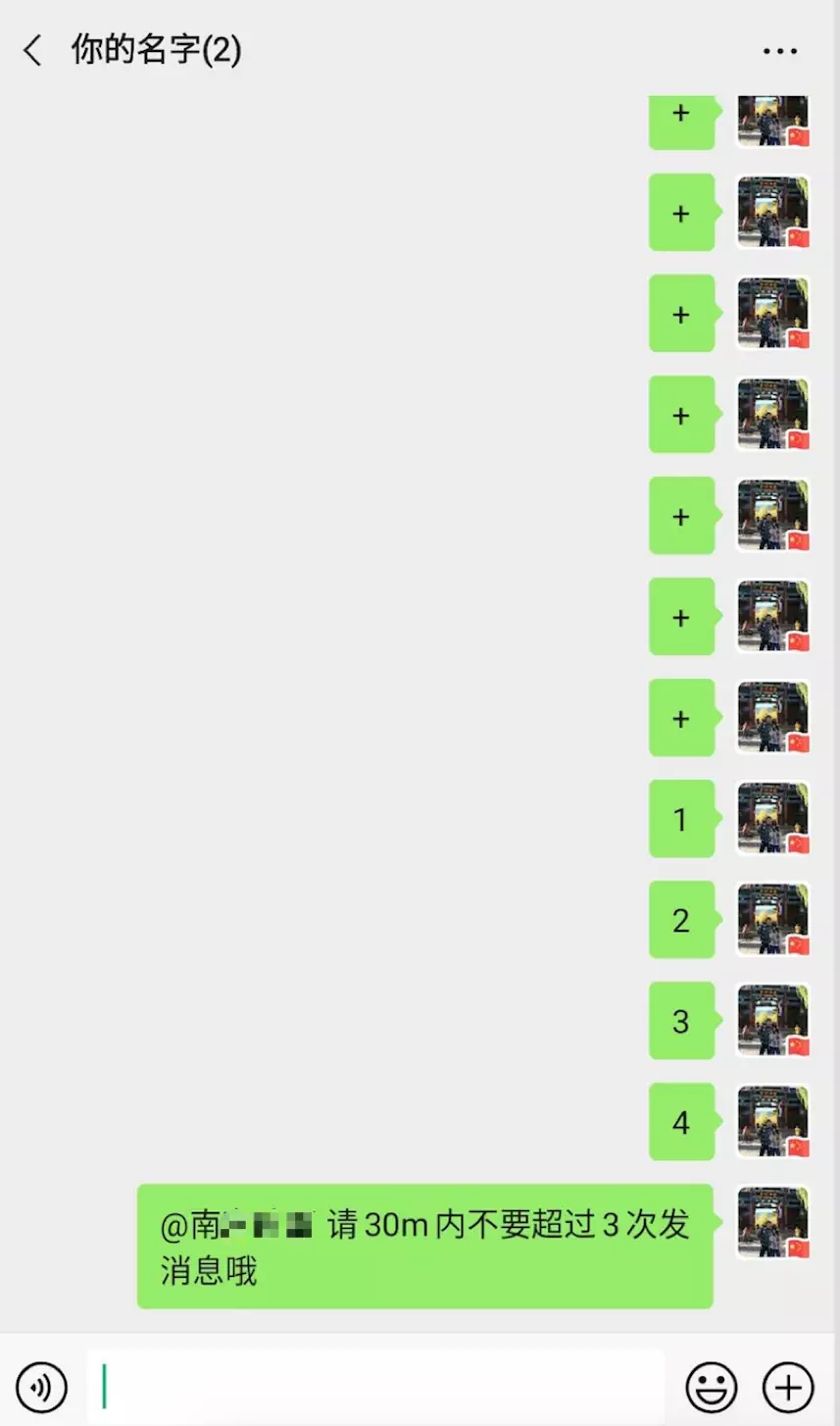手头上的事情越来越多,回复微信都是件很麻烦的事,对于IT行业的人来说,能用机器解决的事就不应该手动去做,于是就有了构建微信机器人的想法。
技术选型
首先,自然是对底层架构的选型,在网上也查找了很久,也尝试了许多其他的开源库,很多前两年(今天是2020年9月12日)的微信机器人库都已经过期无法使用了,主要原因他们都是基于web微信的协议,而腾讯的安全策略屏蔽了web微信协议。所以,经过一番挑挑拣拣,发现网上也就剩下最后一个可用的库,那就是这篇文章的主角,wechaty,官方github地址:https://github.com/wechaty。
这是一个商业公司(北京句子互动科技有限公司)开发的一套半开源半商业的库,基于web微信协议的库确实都开源了,但是基于上述腾讯的政策,web微信现在基本是都用不了了,所以web微信这套开源库,也就只能学学而已。但是他们还开发了一套基于pad微信协议的库,github地址:https://github.com/wechaty/wechaty-puppet-padplus。这个可以用,但是呢,需要token,每个月收费200RMB,不过可以试用,15天的试用期,15天后,有机会把token试用期最长延期到1年,需要写博客支持他们发起的一个开源计划,说白了,就是替他们公司宣传这个库,只能说各取所需吧。这个开源计划可以参考:https://github.com/juzibot/Welcome/wiki/Everything-about-Wechaty。
了解原理
开发之前呢,最好还是了解下这个架构的原理,具体的不细说,有兴趣的github上都可以找到答案。这里就放一张官方的原理图。
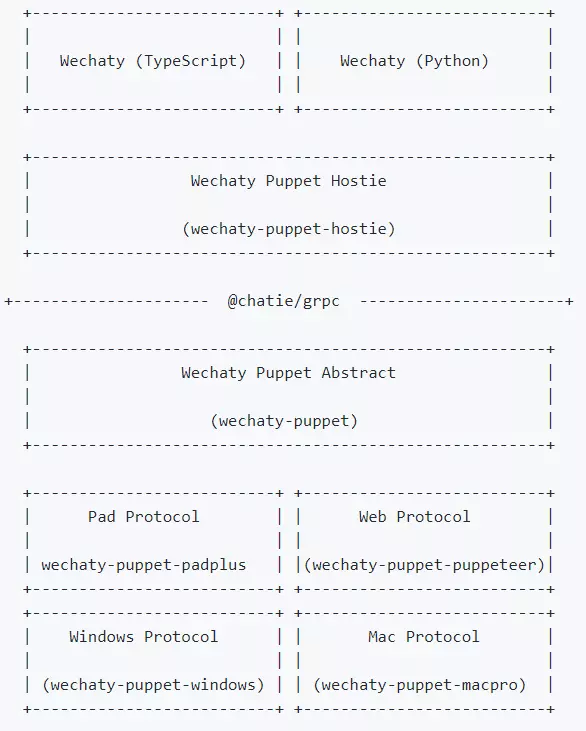
最底层是各个协议,基于pad微信的协议(本文重点,github库名称是wechaty-puppet-padplus),基于web微信协议的(github库名称是wechaty-puppet-puppeteer),基于windows pc端微信协议的(github库名称是wechaty-puppet-windows)等等。
中间是一层抽象层,wechaty puppet(github库名称是wechaty-puppet)。
再上一层是wechaty puppet service
再上一层就是各种语言的实现,js、python、go、java等等。官方支持最好的是ts或者js,因为官方自身就是用ts开发的。
顺便说一句,我们走了他们公司的协议,那数据肯定是有经过他们公司的服务器的,这个风险自己可以评估下。
开始开发
按上文说的,参加开源计划,领取15天试用token,记录为token_tmp,然后就可以开始我们的开发了。
因为我们用基于pad协议的wechaty。那么就按wechaty-puppet-padplus的readme.md先做一些基础环境配置吧。我的开发环境是window10,先下载安装好nodejs。创建我们的项目目录wechaty_bot,进入该目录,然后开始配置。这里我们用nodejs开发。
step1:windows环境一些工具安装。
npm install -g windows-build-tools
npm install -g node-gyp
step2:安装wechaty相关包。
npm install wechaty@next
npm install wechaty-puppet-padplus@next
step3:安装其他依赖包。
npm install qrcode-terminal
step4:编写代码。
因为是初次接触,我们就实现下最基本的自动回复功能吧,跑通基本流程, 后续进阶的功能可以慢慢完善添加。
const {
Wechaty,
ScanStatus,
log,
} = require('wechaty')
import { PuppetPadplus } from 'wechaty-puppet-padplus'
function onScan (qrcode, status) {
if (status === ScanStatus.Waiting || status === ScanStatus.Timeout) {
require('qrcode-terminal').generate(qrcode, { small: true }) // show qrcode on console
const qrcodeImageUrl = [
'https://wechaty.js.org/qrcode/',
encodeURIComponent(qrcode),
].join('')
log.info('StarterBot', 'onScan: %s(%s) - %s', ScanStatus[status], status, qrcodeImageUrl)
} else {
log.info('StarterBot', 'onScan: %s(%s)', ScanStatus[status], status)
}
}
function onLogin (user) {
log.info('StarterBot', '%s login', user)
}
function onLogout (user) {
log.info('StarterBot', '%s logout', user)
}
async function onMessage (msg) {
log.info('StarterBot', msg.toString())
if (msg.text() === '12345') {
await msg.say('hello world')
}
}
const bot = new Wechaty({
name: 'bot',
puppet: new PuppetPadplus({
token: '替换成你自己申请的token'
})
})
bot.on('scan', onScan)
bot.on('login', onLogin)
bot.on('logout', onLogout)
bot.on('message', onMessage)
bot.start()
.then(() => log.info('StarterBot', 'Starter Bot Started.'))
.catch(e => log.error('StarterBot', e))
然后执行命令如下命令运行:
node bot.js
成功运行:
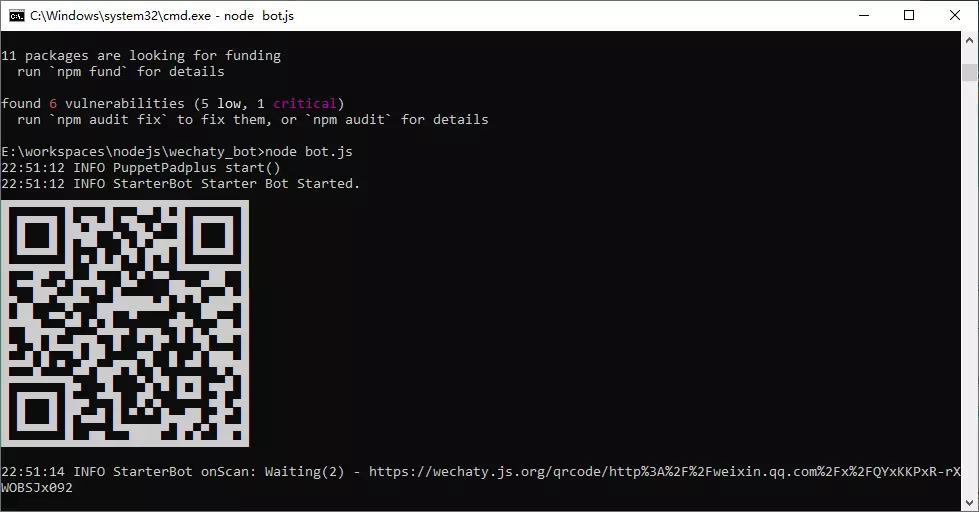 之后就可以手机微信扫码登录,当别人给你当前登录的微信号发送消息“12345”,就会自动回复“hello world”。
之后就可以手机微信扫码登录,当别人给你当前登录的微信号发送消息“12345”,就会自动回复“hello world”。
遇到的问题
开发之中也是碰到了一些问题,其实都可以从github官方的issues里面找到答案,我这边记录下我遇到的问题。
cmd窗口二维码显示扫码不完善
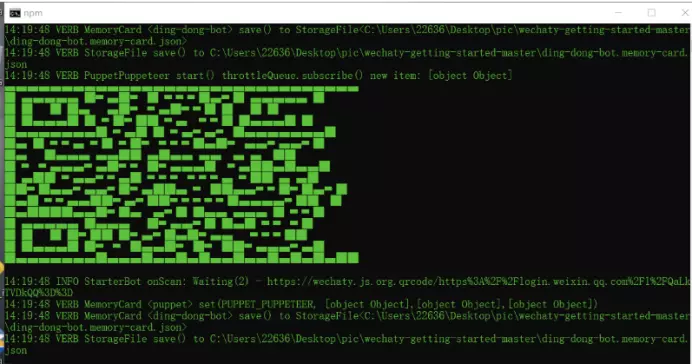
解决办法是修改cmd窗口的属性,可以参考:https://github.com/wechaty/wechaty/issues/2055。 结束!
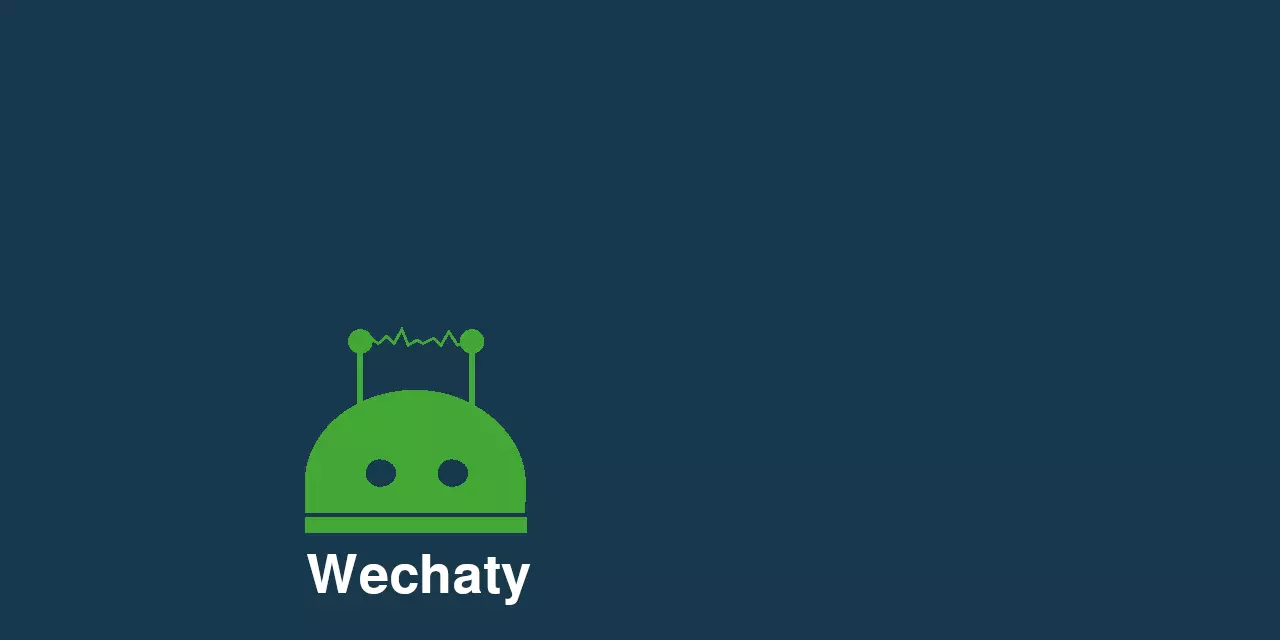
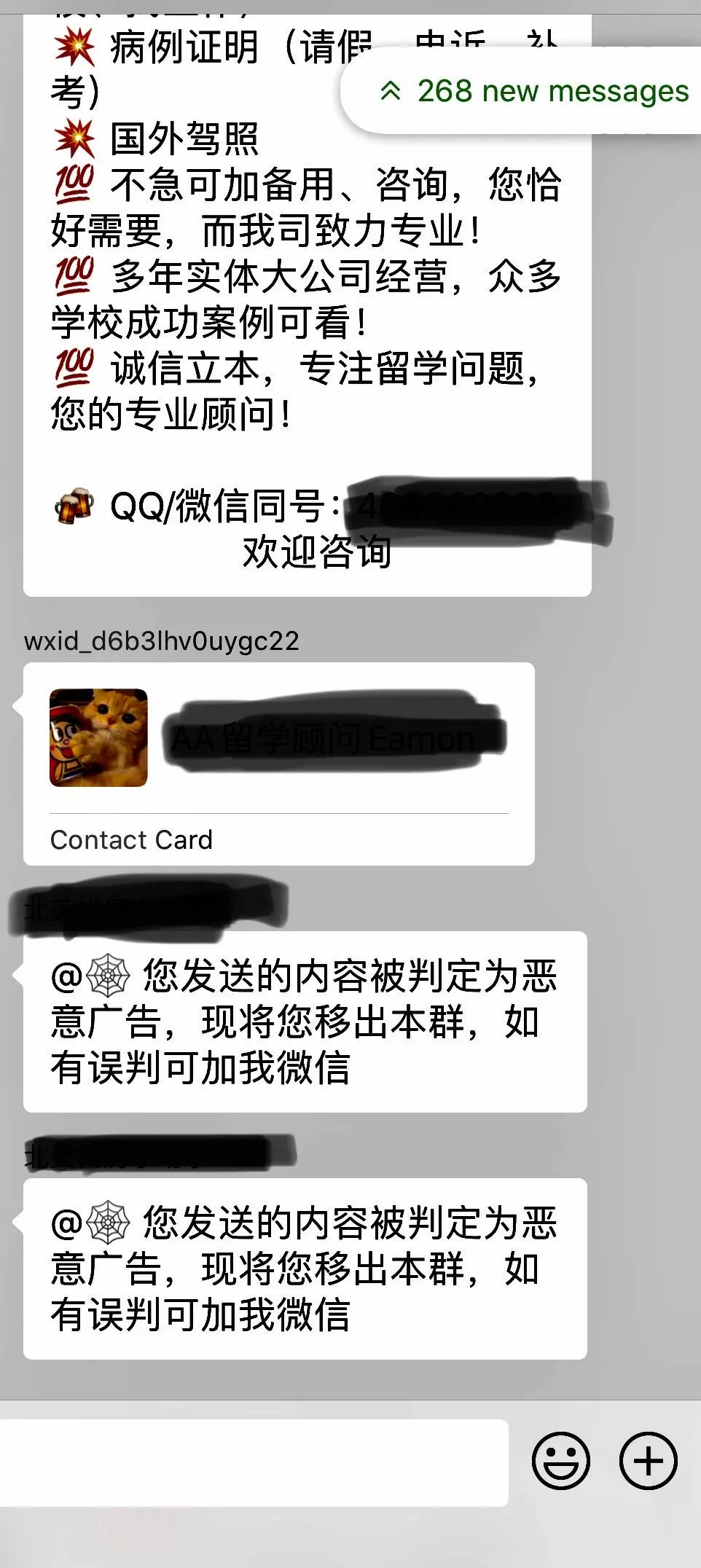 微信群广告检测机器人
微信群广告检测机器人